Wenn Sie ein MacBook mit Trackpad haben oder ein Magic Trackpad, dann wirkt die Verwendung der „Tapbacks“ ähnlich intuitiv wie am iPhone oder iPad mit iOS 10.
Tapbacks nutzen
Starten Sie die Nachrichten-App am Mac. Wenn Sie nicht solange warten wollen, bis einer Ihrer Bekannten Ihnen eine neue Nachricht schickt, öffnen Sie einfach eine alte Diskussion. Fahren Sie mit dem Mauszeiger über den Emoji oder die Nachricht. „Klicken“ und „halten“ Sie das Trackpad solange fest, bis ein neuer Dialog erscheint, der wie eine Gedankenblase ausschaut. Darin sind kleine Icons wie ein Herz, ein Smiley, ein Ausrufezeichen und ein Fragezeichen aber auch der „Daumen hoch“ untergebracht. Klicken Sie auf eines davon und es wird direkt neben der Nachricht angebracht.
„Tapbacks“ sind vergleichbar mit den Emoji-Reaktionen auf Facebook, die es seit einer Weile gibt. Apple hat seinen Messenger auf diese Weise gegenüber konkurrierenden Produkten besser aufgestellt.
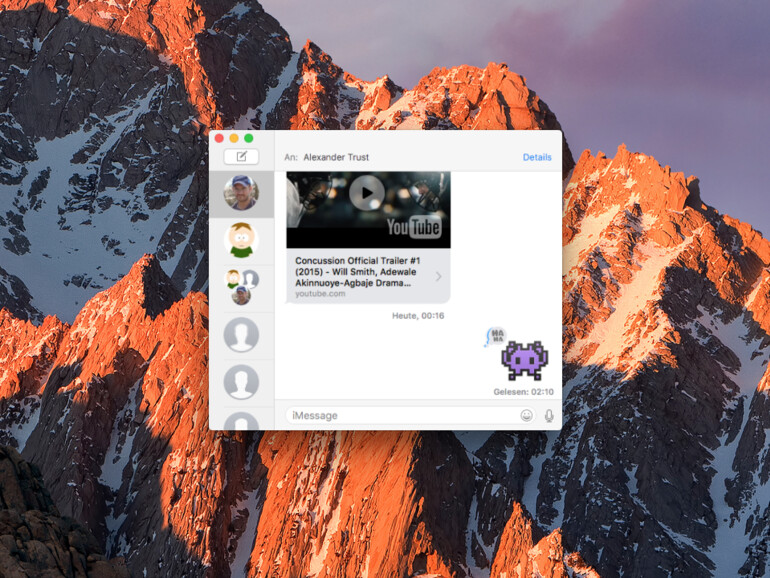
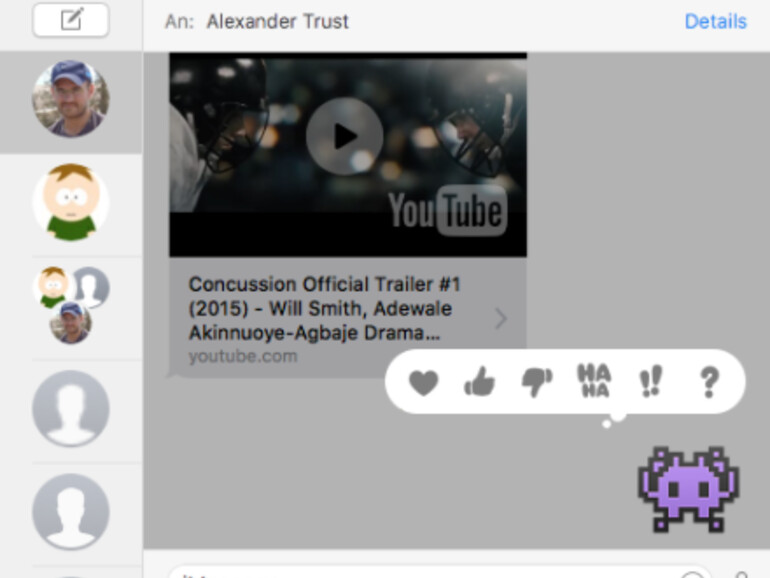


Diskutiere mit!
Hier kannst du den Artikel "macOS Sierra: So nutzen Sie „Tapbacks“ in der Nachrichten-App" kommentieren. Melde dich einfach mit deinem maclife.de-Account an oder fülle die unten stehenden Felder aus.
Die Kommentare für diesen Artikel sind geschlossen.